
I-Sensys MF4430 - isang multifunctional device mula sa serye ng produkto ng Canon. Ang mga tagalikha ay tumigil na sa paglabas ng modelong ito, ngunit aktibong ginagamit pa rin ito sa bahay at sa opisina. Gayunpaman, ang tamang operasyon ng kagamitan ay ipagkakaloob lamang kung ang user ay dati nang naka-install na mga katugmang driver sa computer. Ang gawaing ito ay ang pangunahing proseso na kinakailangan upang maisagawa bago magsimula ang pakikipag-ugnayan sa printer, kaya nagiging sanhi ito ng maraming tanong mula sa mga gumagamit ng baguhan. Ngayon gusto naming makatulong na malutas ang mga ito, nagpapakita ng lahat ng magagamit na mga pagpipilian para sa pagkuha ng angkop na software para sa Canon I-Sensys MF4430.
Hinahanap namin at i-install ang mga driver para sa Canon I-Sensys MF4430 printer
Sa loob ng balangkas ng artikulong ito ay sasabihin namin ang parehong mga pamamaraan ng pagtanggap ng mga driver at ang mga naipatupad lamang sa mga tool ng third-party. Ang bawat gumagamit ay may karapatan na piliin ang opsyon, maginhawa para sa kanya. Ang mga ipinakita na mga tagubilin ay makakatulong na dalhin ito sa buhay, pag-iwas sa paglitaw ng anumang hindi inaasahang mga paghihirap. Magsimula tayo sa pinaka mahusay at maaasahang paraan.Paraan 1: Ang opisyal na pahina ng tagagawa sa internet
Tulad ng alam mo, ang Canon ay may hiwalay na seksyon sa site, na itinalaga upang suportahan ang mga produkto. Mula doon, nang walang anumang mga problema, maaari mong i-download ang pinakabagong mga driver para sa lahat ng mga suportadong printer at iba pang kagamitan, habang gumagawa ng minimum na bilang ng mga pagkilos. Mukhang ito ang mga sumusunod:
Pumunta sa Opisyal na Pahina Canon.
- Mag-click sa link sa itaas upang makapunta sa parehong pahina. Mouse sa inskripsyon na "Suporta".
- Lilitaw ang ilang mga pagpipilian sa pagpili. Dapat kang mag-click sa tile na "Mga Driver".
- Sa string ng paghahanap, isulat ang pangalan ng nais na modelo, at pagkatapos ay mag-click sa tugma sa ipinapakita na listahan.
- Sa pahina ng suporta ng pahina ng Canon I-Sensys MF4430, pumunta sa seksyong "Mga Driver".
- Tiyaking ang operating system na pinili ay awtomatikong tumutugma sa kinakailangan. Kung hindi ito ang kaso, baguhin ang parameter sa ninanais, isinasaalang-alang ang pagsasalamin ng mga bintana.
- Ilagay ang huling bersyon ng driver at mag-click sa pindutan ng pag-download.
- Tanggapin ang Kasunduan sa Lisensya upang simulan ang pag-download ng file.
- Ang executable object ay ilalagay sa folder na "I-download", na pinili ng default na browser. Kapag natapos mo na i-download, patakbuhin ang installer.
- Sa wizard ng pag-install, agad na pumunta sa susunod na hakbang sa pamamagitan ng pag-click sa "Susunod".
- Muling tanggapin ang kasunduan sa lisensya upang simulan ang pag-install.
- Pumili ng isang uri ng koneksyon sa isang computer, na nagmamarka ng angkop na item. Kasabay nito, siguraduhin na ang printer mismo ay konektado sa PC at nasa aktibong operasyon mode.
- Maghintay hanggang makumpleto ang pag-install. Ang pamamaraan na ito ay magkakaroon ng maximum na tatlumpung segundo.
- Pagkatapos mong makuha ang naaangkop na abiso ng tagumpay ng pag-install at mga tagubilin para sa karagdagang configuration ng device.

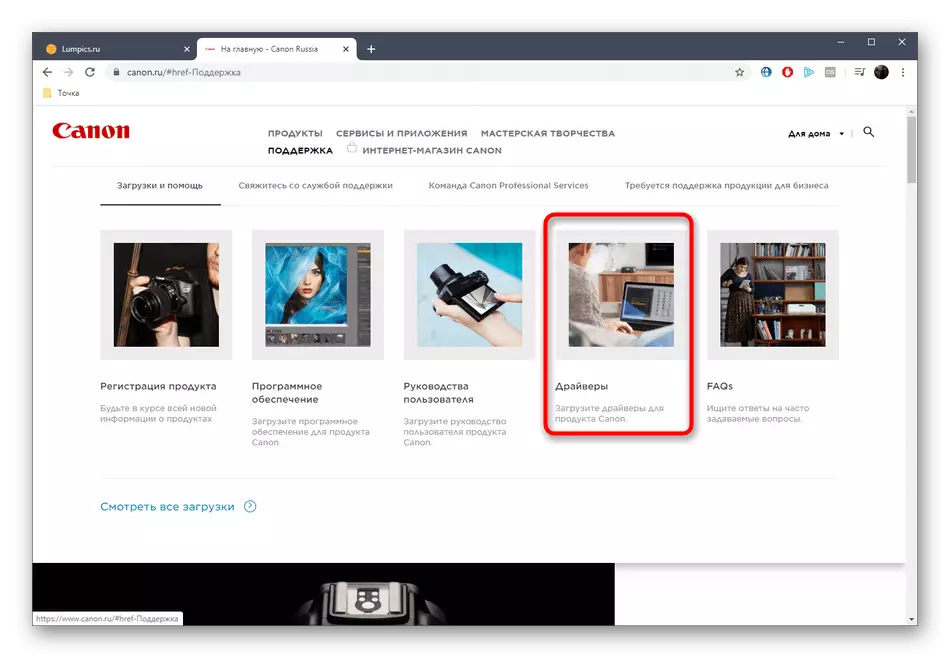











Pagkatapos ng matagumpay na pag-install ng reconnect ng MFPs o i-off at i-on ito muli. Inirerekomenda na simulan ang pag-print ng pagsubok bilang isang inspeksyon. Makakatulong ito upang maunawaan kung ang lahat ng mga nilalaman ng sheet ay tama na naka-print nang tama, ang tama ng kulay at wastong nakasentro na papel.
Paraan 2: Karagdagang mga programa
Ang ilang mga gumagamit ay maaaring mukhang na ang nakaraang paraan ay kumplikado o gumanap para sa masyadong mahaba, kaya hindi ito magkasya sa kanila. Ang mga sitwasyong ito ay nangangailangan ng pagsasaalang-alang ng mga abot-kayang alternatibo. Ang isa sa kanila ay mag-apela para sa tulong sa mga espesyal na programa ng third-party. Sa Internet, mayroong isang malaking halaga ng mga ito, at halos lahat ng mga ito ay pantay na gumagana, at pinapanatili rin ang pagtuklas ng mga aparatong peripheral, kabilang ang Canon I-Sensys MF4430. Ang isa pang may-akda sa isang hiwalay na artikulo ay inilarawan ang prinsipyo ng pagpapatupad ng pagpipiliang ito sa halimbawa ng Driverpack Solution. Pinapayuhan namin kayo na maging pamilyar sa pagtuturo na ito kung interesado ang pamamaraang ito.

Magbasa nang higit pa: I-install ang mga driver sa pamamagitan ng DriverPack Solution.
Tulad ng pagpili ng programa mismo, malayo ito sa lahat ng nababagay na DPS, at pagkatapos ay kailangan mong pumili ng isang mas angkop na analogue. May isang espesyal na pagsusuri sa aming site na nakatuon sa mga application ng ganitong uri. Sa loob nito makikita mo ang lahat ng kailangan mong malaman tungkol sa pag-install ng mga driver at madaling piliin ang pinakamainam na opsyon. Gamitin ang pagtuturo sa itaas bilang unibersal, dahil sinabi na halos lahat ng gayong mga tool ay pantay-pantay at kahit na ang hitsura ay hindi gaanong naiiba.
Magbasa nang higit pa: ang pinakamahusay na mga programa para sa pag-install ng mga driver
Paraan 3: Natatanging Device Identifier.
Ang mga kagamitan na isinasaalang-alang ngayon, tulad ng iba pang paligid o built-in na bahagi, sa antas ng programa ay may natatanging tagatukoy na tumutukoy sa modelo ng produkto mismo. Karaniwang hindi ito kumakatawan sa anumang halaga para sa ordinaryong gumagamit, ngunit ngayon ay ipinapanukala namin na gamitin ito bilang isang parameter upang maghanap ng katugmang driver. Canon I-Sensys MF4430 Ang ID na ito ay may ganitong uri:
USBPrint \ CANONMF4400_SERIESDD09.

Ngayon na ang id ay kilala, ito ay nananatiling lamang upang mahanap ang driver, itulak ang layo mula dito. Ang mga espesyal na site na may mga database ay makakatulong. Ang mga ito ay isang string ng paghahanap kung saan ang isang tiyak na code ay ipinasok. Pagkatapos piliin ang bersyon ng listahan na ipinakita, mga pag-download at mga hanay. Para sa higit pang mga detalye tungkol sa pamamaraan na ito, basahin ang karagdagang.
Magbasa nang higit pa: Paano makahanap ng isang driver ng ID
Paraan 4: Mga Estado ng Windows Windovs.
Ang huling pamamaraan na isinasaalang-alang ngayon ay hindi nangangailangan ng gumagamit na pumunta sa iba't ibang mga site o pag-download ng mga karagdagang programa. Ito ay ganap na manufactured sa Windows sa pamamagitan ng karaniwang paraan. Mukhang ang operasyon na ito:
- Buksan ang "Start" at pumunta sa "Parameters".
- Narito ikaw ay interesado sa seksyon na "Mga Device".
- Gamitin ang kaliwang pane upang lumipat sa "mga printer at scanner".
- Mag-click sa pindutang "Magdagdag ng Printer o Scanner".
- Asahan ang hitsura ng inskripsyon "Ang kinakailangang printer ay nawawala sa listahan", at pagkatapos ay mag-click dito sa LKM.
- Markahan ang "Magdagdag ng isang lokal o network printer na may mga parameter na tinukoy ng mano-mano" sa marker, at pagkatapos ay pumunta pa.
- Gamitin ang kasalukuyang port upang kumonekta o lumikha ng bago.
- Sa talahanayan, piliin ang tagagawa at ang kaukulang modelo ng aparato, at pagkatapos ay mag-click sa "Next". Tandaan na ang fax at pangkalahatang mga driver ay nahahati sa dalawang item, kaya kailangan mong i-install ang mga ito nang sunud-sunod.
- Itakda ang pangalan ng aparato upang maipakita sa operating system.
- Matapos makumpleto ang pag-install, maaari kang magpatuloy sa pag-set up ng shared access at test printing.










Bilang bahagi ng materyal ngayon, nakilala mo ang iyong sarili sa apat na pamamaraan para makuha ang software ng Canon I-Sensys MF4430. Suriin ang mga ito upang piliin ang pinakamahusay at makayanan ang gawain nang mabilis at walang kahirapan.
